这次我们使用SpriteKit框架创建一个简单的动画:在屏幕上行走的熊。
还会使用到纹理图集来制作动画效果,通过在屏幕上点击,触发事件让熊移动,并且改变熊的运动方向。
创建一个工程
我们先来创建一个SpriteKit的默认工程,如下图:
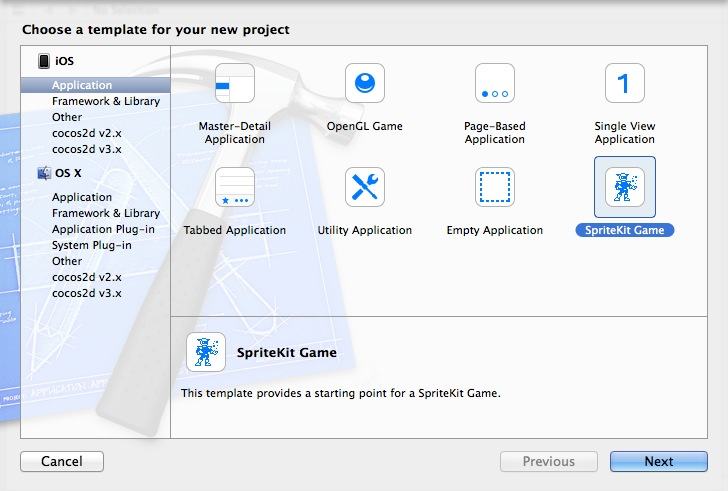
并将工程命名为AnimatedBear,将Devices选为iPad为了让熊有更多的空间行走。
现在我们直接编译运行,点击屏幕你会看见一个自由旋转的飞机在屏幕上:
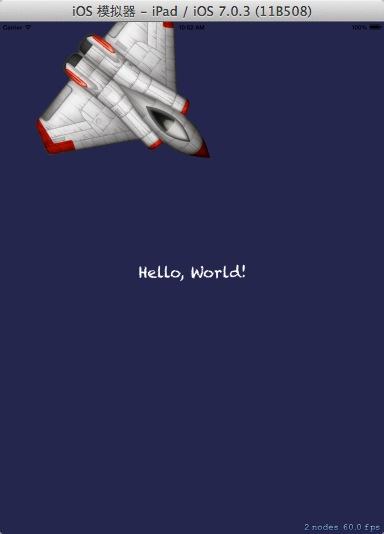
好的,我们创建的工程没有问题,现在我们开始大改造,首先我们先下载 熊的动画资源。
解压后将BearImages.atlas文件架直接拖到工程里面。
纹理图集
如果之前你没使用过纹理图集,那你可以把它想象为一副很大的图片,其中包括动画中需要使用到的各种图片。 这个图集可以看做是一个文件,它指定了每个sprite的边界范围,当在代码中需要使用时,可以将这些sprite取出来。
你可能会问为什么要使用图集,因为使用纹理图集是因为Sprite Kit和图形引擎会对其做相应的优化处理。
为纹理图集创建一个文件夹,并将图片文件放置到该文件夹中,然后在文件夹名称尾部添加.atlas。 这样Xcode就能识别出.atlas扩展名,进而自动的将图片合并为一个纹理图集。
实现一个简单的动画
下面我们来修改MyScene.m:
#import "MyScene.h"
@implementation MyScene {
SKSpriteNode *_bear;
NSArray *_bearWalkingFrames;
}
-(id)initWithSize:(CGSize)size {
if (self = [super initWithSize:size]) {
/* Setup your scene here */
self.backgroundColor = [SKColor blackColor];
//用于保存行走帧
NSMutableArray *walkFrames = [NSMutableArray array];
//加载纹理图集
SKTextureAtlas *bearAnimationAtlas = [SKTextureAtlas atlasNamed:@"BearImages.atlas"];
int numImages = [bearAnimationAtlas .textureNames count];
for (int i = 0; i < numImages / 2; i++) {
NSString *textureName = [NSString stringWithFormat:@"bear%d", i];
SKTexture *tmp = [bearAnimationAtlas textureNamed:textureName];
[walkFrames addObject:tmp];
}
_bearWalkingFrames = walkFrames;
//TODO
}
return self;
}
-(void)touchesBegan:(NSSet *)touches withEvent:(UIEvent *)event {
/* Called when a touch begins */
}
-(void)update:(CFTimeInterval)currentTime {
/* Called before each frame is rendered */
}
@end
也许你已经注意到numImages这个变量作除以2处理,因为纹理图集包含了所有分辨率的图片文件(non-retina和retina),
共有16个文件,每种分辨率有8个文件。
好的,接下来继续coding,在场景添加一个熊,并让它不知疲倦永远行走。
在-initWithSize:TODO处加入如下代码:
SKTexture *tmp = _bearWalkingFrames[0];
_bear = [SKSpriteNode spriteNodeWithTexture:tmp];
_bear.position = CGPointMake(CGRectGetMidX(self.frame), CGRectGetMidY(self.frame));
[self addChild:_bear];
[self walkingBear];
利用帧列表的第一帧构建一个sprite,然后将其放置到屏幕正中间。最后调用walkingBear方法,让熊开始走动。
添加-walkingBear方法:
- (void)walkingBear {
[_bear runAction:[SKAction repeatActionForever:
[SKAction animateWithTextures:_bearWalkingFrames
timePerFrame:0.1f
resize:YES
restore:YES]] withKey:@"walkingInPlaceBear"];
}
上面这个action会以0.1秒的间隔开始播放各帧,如果你的代码再次调用这个方法使动画重新开始的话,
walkingInPlaceBear这个key会强制移除动画,这对于确保动画不相互干扰非常重要。
这个action是永久重复的,内部的actionanimateWithTextures会按顺序动画播放帧列表中的图片。
编译并运行,可以看见一只不断原地踏步的熊:
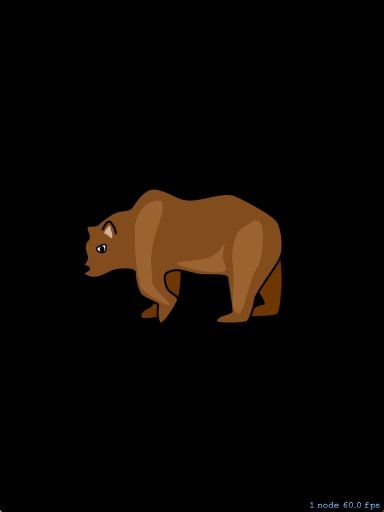
改变运动方向
下面让我们添加代码,通过点击屏幕的点改变熊的运行方向,在MyScene.m文件中作以下修改:
-(void)touchesBegan:(NSSet *)touches withEvent:(UIEvent *)event {
/* Called when a touch begins */
for(UITouch *touch in touches) {
CGPoint location = [touch locationInNode:self];
CGFloat multiplierForDirection;
if (location.x <= CGRectGetMidX(self.frame)) {
//左边
multiplierForDirection = 1;
} else {
//右边
multiplierForDirection = -1;
}
_bear.xScale = fabs(_bear.xScale) * multiplierForDirection;
[self walkingBear];
}
}
上面的代码会根据tap的位置,让touchesBegan方法判断tap处于屏幕正中间的左边还是右边,
通过该方法,决定熊的朝向。熊的方向是通过Sprite Kit来改变的(通过负值乘以xScale就可以让熊朝向左边。)
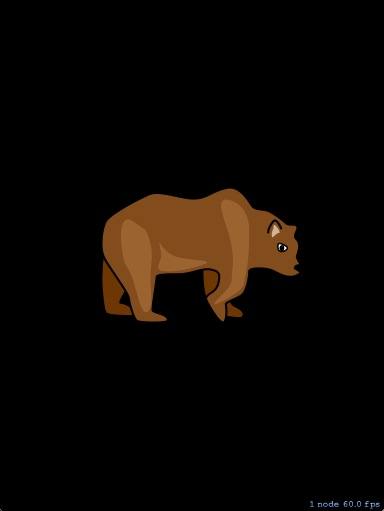
让熊真正行走
现在让我们修改MyScene.m代码,实现通过点击屏幕,熊移动到相应位置。
-(void)touchesBegan:(NSSet *)touches withEvent:(UIEvent *)event {
//Called when a touch begins
for(UITouch *touch in touches) {
CGPoint location = [touch locationInNode:self];
CGFloat multiplierForDirection;
//设定熊的移动速度
CGSize winSize = self.size;
//当熊移动距离为屏幕宽度时需要3秒
float bearVelocity = winSize.width / 3.0;
//计算熊的移动量
CGPoint moveDifference = CGPointMake(location.x - _bear.position.x, location.y - _bear.position.y);
//计算实际移动距离
float moveDistance = sqrtf(moveDifference.x * moveDifference.x + moveDifference.y * moveDifference.y);
//计算实际移动所需时间
float moveDuration = moveDistance / bearVelocity;
if (moveDifference.x < 0) {
multiplierForDirection = 1;
} else {
multiplierForDirection = -1;
}
_bear.xScale = fabs(_bear.xScale) * multiplierForDirection;
//[self walkingBear];
//1
if ([_bear actionForKey:@"bearMoving"]) {
[_bear removeActionForKey:@"bearMoving"];
}
//2
if (! [_bear actionForKey:@"walkingInPlaceBear"]) {
[self walkingBear];
}
//3
SKAction *moveAction = [SKAction moveTo:location duration:moveDuration];
//4
SKAction *doneAction = [SKAction runBlock:^{
[self bearMoveEnded];
}];
//5
SKAction *moveActionWithDone = [SKAction sequence:@[moveAction, doneAction]];
//6
[_bear runAction:moveActionWithDone withKey:@"bearMoving"];
}
}
- (void)bearMoveEnded {
[_bear removeAllActions];
}
停止已有的移动Action(因为你准备要熊移动到其他地方),通过使用key可以开始和停止以此命名的动画的运行。
判断熊的动画序列是否执行,让我们视觉认为熊是真的走动到那里。
创建一个移动Action,让熊在指定时间一定到指定位置。
创建一个doneAction,让熊到达指定位置后,停止动画序列。
创建一个顺序Action,让上面两个Action按顺序执行。
让熊开始运行action,并制定一个key为:”bearMoving”。记住,这里的key用来判断熊是否需要移动到新的位置。
注意:Sprite Kit支持两种action:sequence和group。sequence action表示action按照顺序执行。
如果想要action同时运行,那么就使用group。
一切就绪,现在熊可以很好实现指向性移动了。